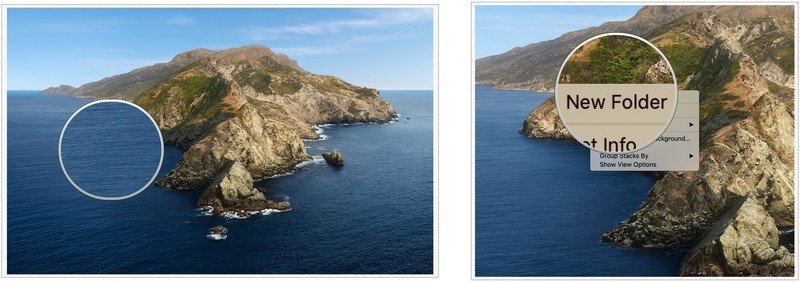
[ad_1]

Il n’y a pas meilleur moyen d’organiser votre bureau Mac. Une chose est certaine, cependant. Si vous sentez que votre bureau est désorganisé, il est sage de faire quelque chose. Nous suggérons un certain nombre de techniques d’organisation, y compris celles ci-dessous. Voici comment nettoyer un bureau Mac sur macOS Big Sur.
Comment ajouter des dossiers à votre bureau
Le moyen le plus simple d’organiser le bureau de votre Mac consiste peut-être à ajouter des dossiers, que vous pouvez utiliser pour séparer le contenu en fonction d’un objectif. Par exemple, vous souhaiterez peut-être ajouter des dossiers à des fins personnelles et professionnelles. Une autre solution pourrait être de créer des dossiers pour différents projets.
Pour créer un dossier sur Mac:
- Faites un clic droit dans un zone vide sur le bureau.
-
Choisir Nouveau dossier. Vous pouvez également utiliser le Commande-Maj-N raccourci clavier.

Source: iMore
- Clique sur le Titre du dossier que vous venez de créer
- Modifiez le nom du dossier en fonction de vos besoins.
- Cliquez sur Entrer.
-
Répétez les étapes 1 à 6 pour créer d’autres dossiers sur le bureau.

Source: iMore
Vous pouvez maintenant faire glisser tous les éléments de votre choix dans le nouveau dossier. C’est le moyen le plus simple de nettoyer un bureau Mac.
Offres VPN: licence à vie pour 16 $, forfaits mensuels à 1 $ et plus
Comment aligner et trier automatiquement les éléments du bureau sur Mac
Pour ajouter une structure à vos dossiers de bureau et à l’emplacement de vos fichiers, vous pouvez les trier dans une grille.
- Clic-droit tout espace vide sur votre bureau.
- Cliquez sur Nettoyer par.
-
Choisir la option tu veux. Vos options sont Nom, Genre, Date de modification, Date de création, Taille et Balises.

Source: iMore
Comment conserver tous vos fichiers de bureau dans une formation de grille sur Mac
Si votre bureau a perdu toute la structure et que les fichiers se trouvent dans tous les coins, vous pouvez facilement les replacer dans une formation de grille.
- Clic-droit tout espace vide sur votre bureau.
- Cliquez sur Trier par.
-
Cliquez sur Aligner sur la grille.

Source: iMore
Maintenant, jusqu’à ce que vous le changiez, tous vos fichiers seront toujours alignés sur une grille. Si vous souhaitez l’inverser, vous pouvez suivre les mêmes étapes répertoriées ci-dessus. C’est l’un des meilleurs moyens de nettoyer un bureau Mac.
Comment modifier l’espacement de la grille sur le bureau sur Mac
- Clic-droit tout espace vide sur votre bureau.
- Cliquez sur Afficher les options d’affichage.
-
Ajuste le espacement de la grille avec le curseur.

Source: iMore
Comment ajuster la taille des icônes du bureau sur Mac
Si vous pensez que les icônes sur votre écran sont trop petites ou trop grandes, vous pouvez facilement modifier leur taille.
- Clic-droit tout espace vide sur votre bureau.
- Cliquez sur Afficher les options d’affichage.
-
Ajuste le taille de l’icône avec le curseur.

Source: iMore
Comment utiliser macOS Stacks pour organiser votre bureau
Avec la fonctionnalité de piles intégrée de macOS, vous pouvez organiser votre bureau en piles de fichiers regroupés par catégories et le garder organisé lorsque vous enregistrez de nouveaux fichiers.
Pour activer les piles:
- Choisir Vue dans la barre de menus du Finder.
-
Sélectionner Utiliser des piles. Vous pouvez également cliquer avec le bouton droit n’importe où sur votre bureau, puis choisir Utiliser des piles dans le menu contextuel.

Source: iMore
Chaque fichier fait désormais partie d’une pile à moins qu’il ne s’agisse du seul fichier de ce type sur votre bureau. Les dossiers apparaissent juste en dessous des piles. Avec Stacks, nettoyer le bureau de votre Mac n’a jamais été aussi simple!
Comment créer plusieurs bureaux Mac
Une autre solution pour organiser votre bureau Mac consiste à le diviser en deux. Ou trois, et ainsi de suite. Avec Mission Control, vous pouvez créer différents espaces, qui sont des itérations fondamentalement différentes de votre bureau. Si vous trouvez que votre bureau actuel est un peu encombré, vous pouvez créer un nouvel espace.
Solutions tierces
Enfin, il existe des solutions d’applications tierces à envisager pour organiser votre bureau Mac. Trois de nos favoris incluent:
Désencombrer: Avec cette application, vous pouvez utiliser des dossiers intelligents pour organiser votre contenu par images, vidéos, documents et musique. Considérez-le comme une version avancée des piles d’Apple. Declutter fait partie du service d’abonnement Setapp.
Aimant: Disponible dans le Mac App Store, Magnet vous permet de créer différents espaces de travail sur votre bureau. Ce faisant, vous pouvez éliminer le changement d’application et améliorer votre productivité.
iCollections: Avec cette application, également disponible dans le Mac App Store, vous pouvez créer différentes zones sur votre bureau, ce qui la rend idéale pour trier et organiser les icônes de manière amusante et efficace.
Sur le marché?
Cherchez-vous un nouvel ordinateur? Consultez nos recommandations annuelles pour les ordinateurs de bureau et portables Mac.
Des questions?
Avez-vous des questions sur macOS Big Sur ou comment nettoyer votre bureau Mac? Avez-vous des solutions qui ne figurent pas ici? Faites-nous savoir dans les commentaires ci-dessous!
Mis à jour en décembre 2020: Inclut du contenu pour macOS Big Sur.
Nous pouvons gagner une commission pour les achats en utilisant nos liens. Apprendre encore plus.
[ad_2]






Poster un Commentaire